Skapa ett schemalagt jobb i Windows 11

Vill du automatisera alla dina personliga och professionella uppgifter på en Windows 11-dator? Lär dig här hur du skapar uppgifter i Windows Task Scheduler.
Om din dator står inför felet Minnesintegritet är av vid Windows 11 måste du vidta åtgärder för att lösa problemet om du inte har stängt av det avsiktligt. Fortsätt läsa om du vill veta mer om minnesintegritetsfunktionen i Windows 11.
Ett av de mest ödesdigra sätten att hacka datorn på är att rikta in sig på olika kärnfiler i ett datoroperativsystem. Hackare injicerar skadliga drivrutiner i din dator.
Operativsystemet (OS) betraktar detta som en drivrutin och kör den utan att ställa frågor. Det är allt! Ditt system är nu hackat och hackaren kan stjäla din data.
För att förhindra sådana attacker använder OS-tillverkare en högsäkerhetsmiljö för OS-kärnfilerna. OS kommer bara att köra betrodda och digitalt signerade drivrutiner under systemstarten.
En försvarsmekanism för Windows 11 och Windows 10 operativsystem är kärnisolering via minnesintegritet. Men du kan få ett automatiskt felmeddelande från Windows 11 eller 10 om att minnesintegriteten är avstängd på Windows 11. I vissa andra fall är meddelande om enhetssäkerhet Minnesintegritet avstängt också vanligt.
Fortsätt läsa för att lära dig mer om minnesintegritet och hur du löser eventuella fel relaterade till denna säkerhetsfunktion i Windows.
Innan du kan förstå funktionen Minnesintegritet måste du känna till Core-isoleringsprocessen i Windows Security. Windows OS skapar en virtuell hårdvarubaserad miljö på systemminneschips eller RAM. Sedan kör den alla kärn OS-program inom det säkrade minnesblocket.
Nu försöker hackare att använda lågnivådrivrutiner, som de som upprätthåller all kommunikation mellan PC Input/Output-system som webbkameror, möss, tangentbord, etc., för att komma in i denna säkra miljö med dina PC-minnesblock.
Minnesintegritet slår in för att stoppa sådana skadliga aktiviteter. Funktionen är allmänt känd som HVCI eller Hypervisor-skyddad kodintegritet. HVCI eller minnesintegritet blockerar alla skadliga och otillförlitliga drivrutiner på din PC. Således kan hackare inte komma in i de säkra minnesblocken som är oumbärliga för att Windows 11 eller 10 ska fungera smidigt.
Microsoft levererar alla nya Windows 11-operativsystemkopior med en aktiv Core-isoleringsfunktion. När du installerar operativsystemet för första gången är funktionen igång för att förhindra skadliga drivrutiner.
Det finns dock situationer där du kanske upptäcker att Windows Security Core-isoleringssystemet är avstängt. Några exempel är som nämns nedan:
Om kärnisoleringsfunktionen är avstängd kommer inte HVCI- eller minnesintegritet att slå in när tredjepartsdrivrutiner installeras, systemet startar upp eller drivrutiner uppgraderar sig själva.
Avsnittet Enhetssäkerhet i Windows Security-appen kommer då att visa en gul varningsskylt. Om du kommer åt varningen kan du se något av nedanstående varningsmeddelanden:
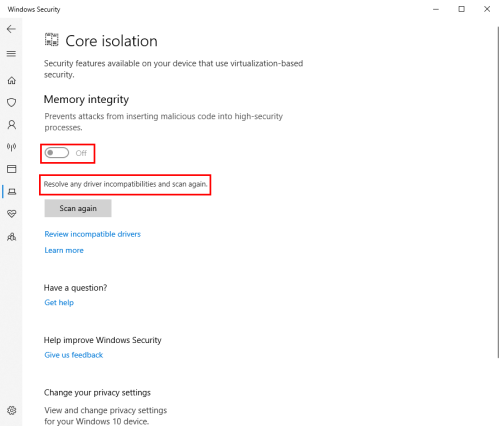
Eftersom minnesintegritet eller HVCI styr funktionen för alla typer av drivrutiner på din PC, inklusive de skadliga, är det mycket oroande om någon eller något stänger av den.
Om du använder datorn för spel och avsiktligt stänger av Core isolations minnesintegritetsfunktion är det förståeligt.
Men om du vet att du inte gjorde det eller om datorn är avsedd för personligt och professionellt bruk, måste funktionen vara kvar i alla situationer.
Den aktiva minnesintegritetsfunktionen förhindrar installation av skadliga drivrutiner på din PC. Om denna kritiska säkerhetsfunktion är offline, riskerar ditt system och all data som finns i det att hackas och ransomware.
Du kan prova metoderna som nämns nedan för att lösa problemet "Minnesintegritet är avstängd. Din enhet kan vara sårbar"-fel på vilken dator som helst med Windows 10 eller 11. Testa också att aktivera minnesintegritetsfunktionen från Start-menyn > Windows Säkerhet > Enhetssäkerhet > Information om kärnisolering > Slå på omkopplaren för minnesintegritet .
Om tjänsten startar, försök inte med fler korrigeringar. Om tjänsten inte startar, prova en annan metod och försök sedan aktivera Minnesintegritet igen.
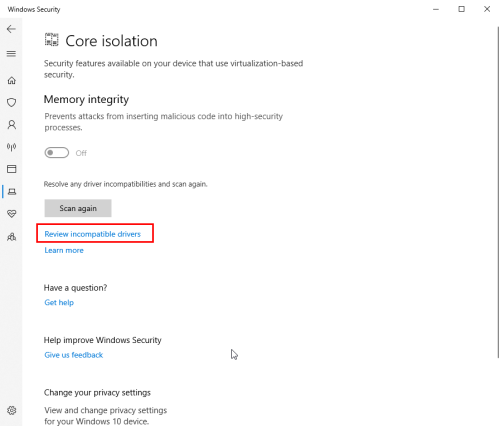
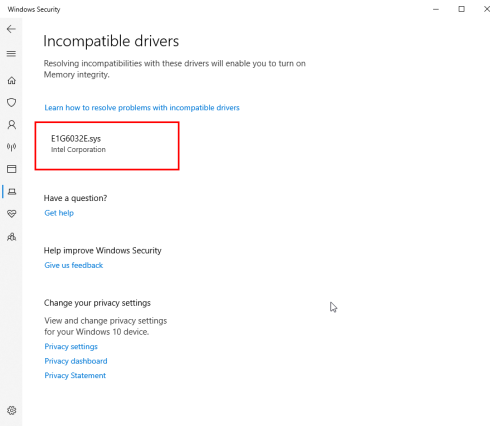
Du kan få ett " Windows 11-minnesintegritet är nedtonat "-fel om några viktiga kärnfiler skadas. Så här kan du fixa systemfilerna och aktivera minnesintegritet:
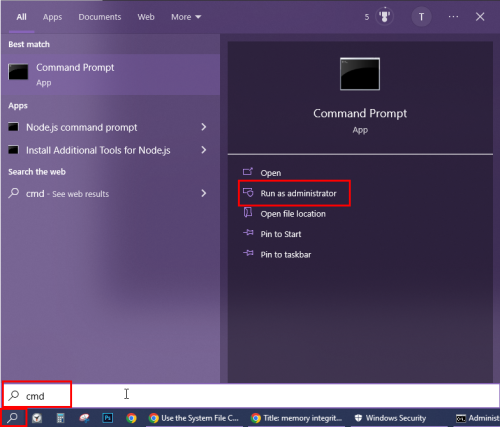
sfc /scannow
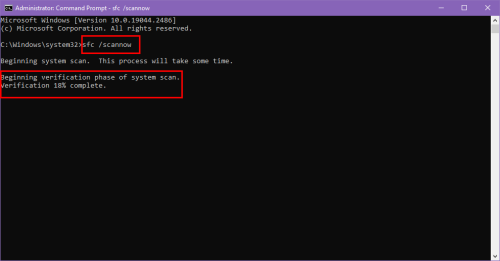
När du är klar, försök att aktivera minnesintegritet från skärmen Core isolation i Device Security .
dism /online /get-drivers /format:tabell
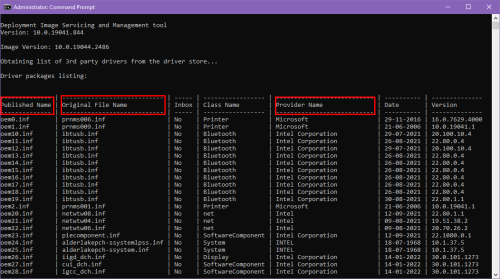
pnputil /delete-driver (drivrutinens publicerade namn) /uninstall /force
Glöm inte att ersätta (förarens publicerade namn) textplatshållare med det faktiska publicerade namnet på föraren. Se till exempel detta kommando:
pnputil /delete-driver oem40.inf /uninstall /force
Felsökaren för minnesintegritet visar originalfilnamnet för den inkompatibla drivrutinen. Du måste matcha det namnet med dess publicerade namn .
Om du kan ta reda på det underliggande programmet från drivrutinsnamnet, kan du följa dessa steg för att ta bort programmet från din dator för att lösa problemet med Windows 11 Minnesintegritet:
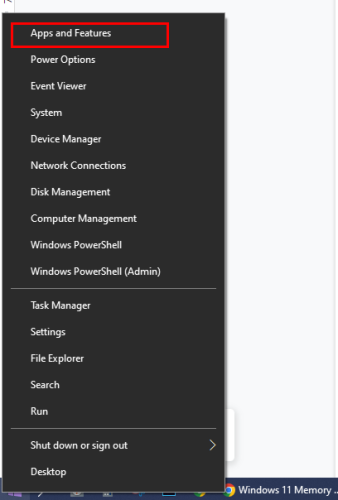
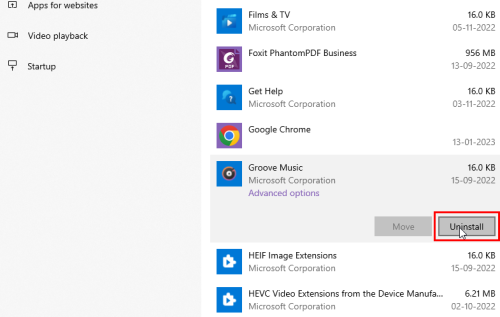
Om alternativet Appar och funktioner inte fungerar, prova dessa steg:
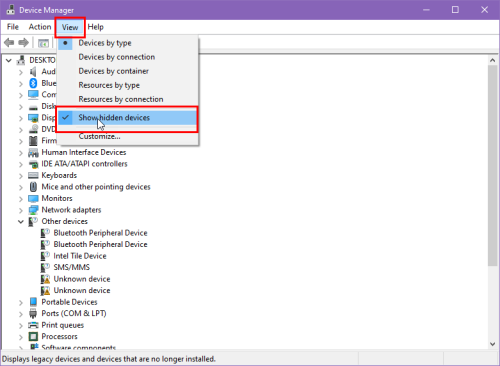
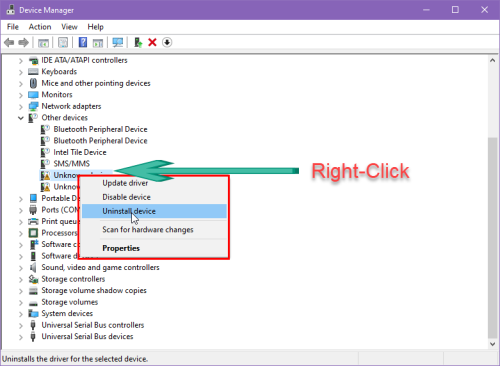
Kärnisoleringen och minnesintegritetsfunktionerna är de dynamiska säkerhetsfunktionerna i Windows 11 och 10. Dessa system är beroende av regelbundna Windows-uppdateringar.
Om du inte har uppdaterat din Windows-dator på ett tag, prova dessa steg för att tillämpa väntande uppdateringar nu:
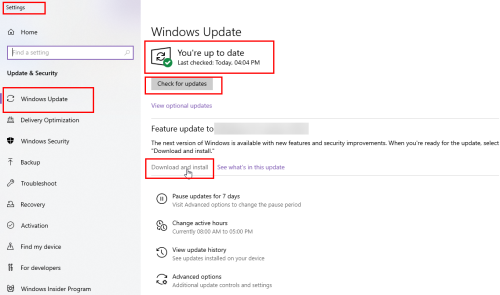
Efter omstarten, försök att aktivera minnesintegritetsfunktionen från Windows Security- appen.
Minnesintegritet skulle inte fungera på Windows PC om du inte aktiverade Hardware Virtualization från UEFI- eller BIOS-menyn. Den här funktionen är fabriksaktiverad i alla de senaste stationära och bärbara datorerna baserade på Windows 11.
Men om du använder en monterad dator är funktionen troligen inte påslagen. Dessutom kan funktionen vara inaktiv på två till tre år gamla bärbara datorer baserade på Windows 10 eller 11.
Följ dessa steg för att aktivera funktionen från BIOS eller UEFI:
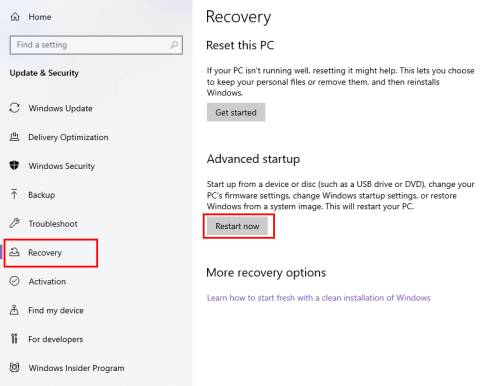
Ovanstående flöde är för de senaste Intel chipset-baserade moderkorten. Om BIOS eller UEFI ser annorlunda ut på din PC, aktivera något av följande alternativ från skärmen CPU-inställningar:
När enheten startar om och öppnar skrivbordet, gå till Windows-säkerhet för att aktivera Minnesintegritet för att fixa Windows 11 Minnesintegritet är avstängt.
Nu vet du hur du fixar "Minnesintegritet är avstängd. Din enhet kan vara sårbart"-fel på Windows 11- eller 10-datorer.
Kommentera nedan om du känner till en annan metod som jag inte täckte här.
Du kanske också gillar " hur man förbättrar säkerheten på Windows 11. "
Vill du automatisera alla dina personliga och professionella uppgifter på en Windows 11-dator? Lär dig här hur du skapar uppgifter i Windows Task Scheduler.
Ta reda på hur du fixar felkod 0x80070070 på Windows 11, som ofta dyker upp när du försöker installera en ny Windows-uppdatering.
Vad gör du när Windows 11-datorns tid mystiskt inte visar den tid den ska? Prova dessa lösningar.
Ta reda på vad du ska göra om Windows Phone Link inte fungerar, med en steg-för-steg lista med lösningar för att hjälpa dig att återansluta din telefon till din dator.
Att hantera flera e-postinkorgar kan vara en utmaning, särskilt om viktiga e-postmeddelanden hamnar i båda. Många människor står inför detta problem när de har öppnat Microsoft Outlook och Gmail-konton. Med dessa enkla steg lär du dig hur du synkroniserar Microsoft Outlook med Gmail på PC och Apple Mac-enheter.
Upptäck skillnaden mellan Windows 11 Home och Pro i ett kortfattat format i denna artikel och välj rätt Windows 11-utgåva.
Behöver du skriva ut på en nätverksansluten skrivare på kontoret eller ett annat rum hemma? Hitta här hur du lägger till en skrivare via IP-adress i Windows 11.
Om du ser felet Windows Online Troubleshooting Service Is Disabled när du använder någon Windows felsökare, läs den här artikeln nu!
Lär dig hur du rullar tillbaka Windows 11 24H2-uppdateringen om du har haft problem med denna version av Microsofts operativsystem.
Denna handledning visar hur du ändrar inställningarna för UAC i Microsoft Windows.







